1.本课主要内容具体如图所示。
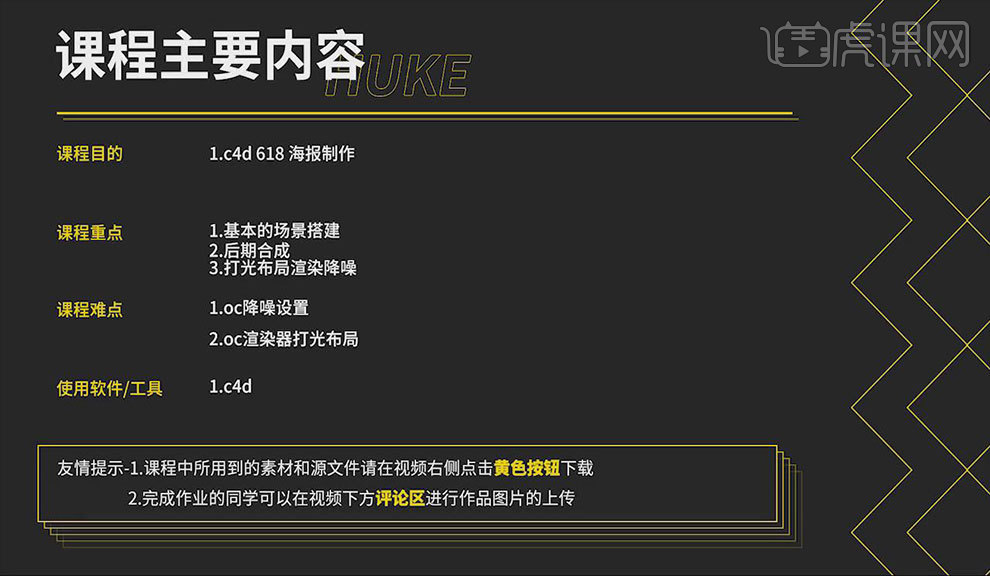
2.对效果图进行分析,点击【平面】,新建【立方体】,调整至合适位置,点击【灯光】,移至效果图所示。按【Ctrl+C】复制平面,按【Ctrl+V】粘贴,选择【旋转工具】,调整至效果图所示。
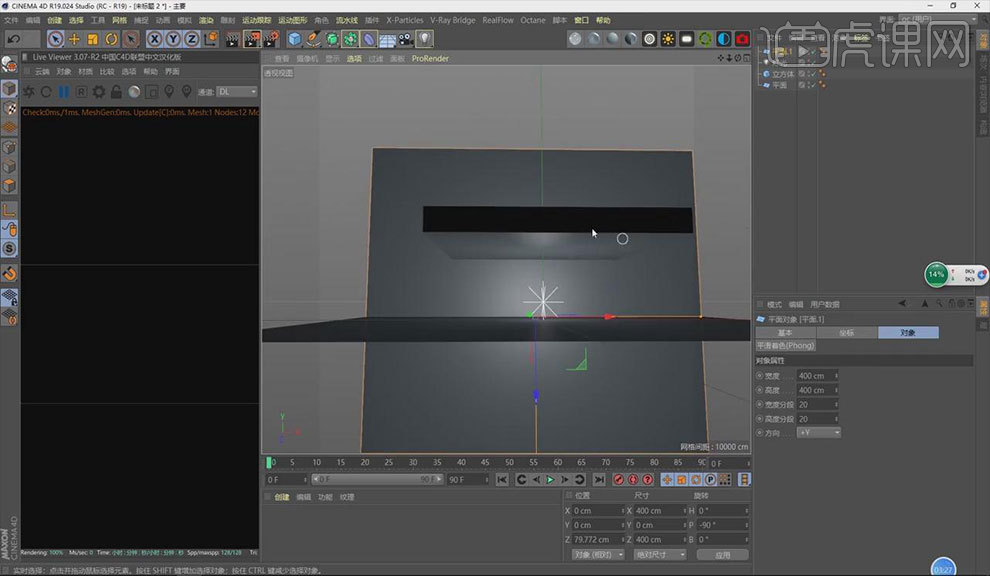
3.按【Shift+V】打开配置视图,选择【查看】选项卡,设置【透明】为24%,设置效果图所示的颜色。

4.单击【摄像机】,调整摄像机如图所示。选择【摄像机】右击选择【CINEMA 4D标签——保护】。选择【立方体】,选择【显示——快速着色】。按【Ctrl+C】复制立方体,按【Ctrl+V】粘贴,选择【缩放工具】,将其调整至效果图所示。
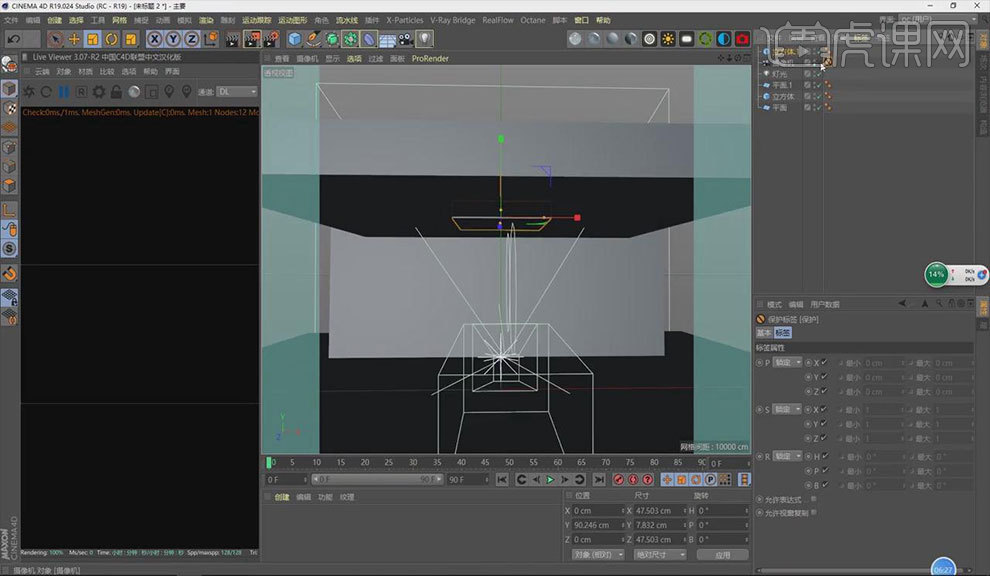
5.选择【灯光】,选择【显示——光影着色】,选择【立方体】,调整至效果图所示。选择【布尔】,将两个立方体拖拽至【布尔】,如图所示。选择【对象】选项卡,勾选【隐藏新的边】,按【Ctrl】键将【立方体1】拖拽出来,调整至效果图所示。
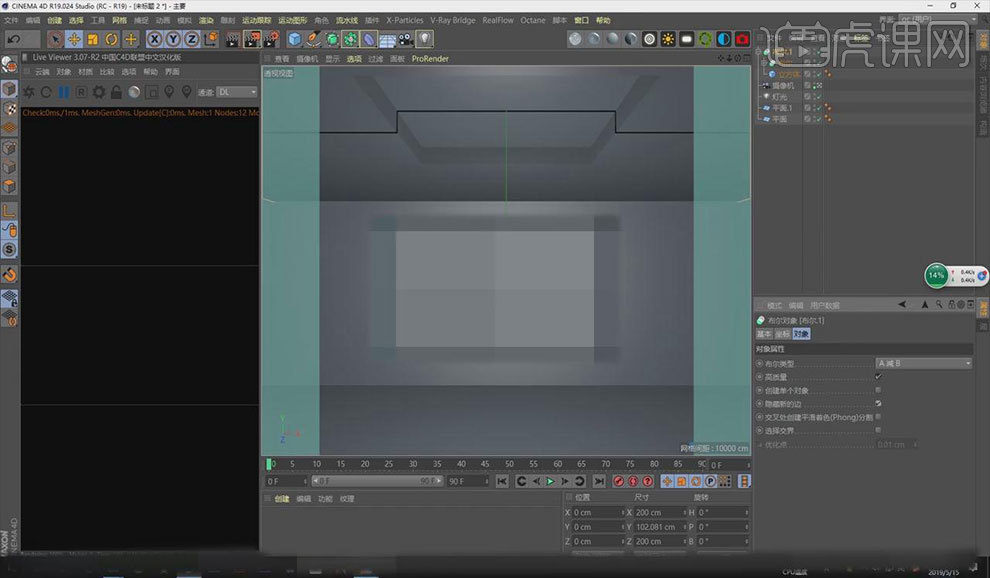
6.选择【顶视图】,选择【矩形】,调整至合适位置,按【C】转为可编辑对象,按【Ctrl+A】全选,右击选择【创建轮廓】。按【Ctrl+C】复制轮廓,按【Ctrl+V】粘贴,选择另一个矩形,按【Ctrl+A】全选,右击选择【创建轮廓】,将其调整至效果图所示,将多余的按【Delete】删除。
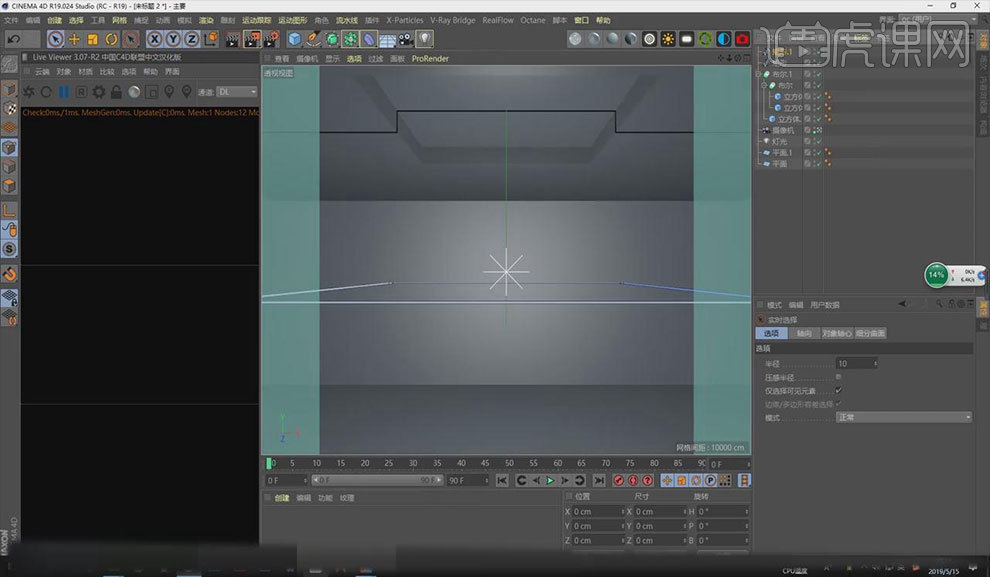
7.用同样的方法创建【矩形】,调整至效果图所示。选择【矩形】,选择【挤压】,将其调整至效果图所示,用同样的方法对其它【矩形】进行挤压。调整完毕后,按【Alt+G】编组,按【Ctrl+S】保存。








 最低0.47元/天 解锁文章
最低0.47元/天 解锁文章















 532
532











 被折叠的 条评论
为什么被折叠?
被折叠的 条评论
为什么被折叠?








